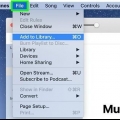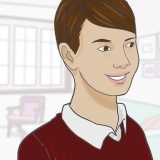Server: imap.gmail.com Havn: 993 Krever SSL: Ja
Server: smtp.gmail.com Port: 465 eller 587 Krever SSL: Ja Krever autentisering: Ja Bruk de samme innstillingene for innkommende e-post.
Navn: Dette er navnet du vil vise til folk du sender melding til. Konto eller brukernavn: Gmail-adressen din ([email protected]) E-postadresse: Igjen Gmail-adressen din. Passord: Passordet for Gmail.



Server: pop.post.yahoo.com Havn: 995 Krever SSL: Ja
Server: smtp.post.yahoo.com Port: 465 eller 587 Krever SSL: Ja Krever autentisering: Ja
Navn: Dette er navnet du vil vise til folk du sender melding til. E-postadresse: Din Yahoo-e-postadresse ([email protected]) Passord: Ditt Yahoo-passord. 




Ditt navn: Dette er navnet du vil vise til folk du sender melding til. E-postadresse: Din Outlook.com eller Hotmail e-postadresse. Passord: Din Outlook.com eller Hotmail-passord.




Server: mail.comcast.bare Havn: 995 Krever SSL: Ja
Server: smtp.comcast.bare Havn: 465 Krever SSL: Ja Krever autentisering: Ja

Sett opp outlook
Innhold
Har du fått nok av webmail? Det kan være vanskelig å organisere og administrere all e-post fra et nettlesergrensesnitt. Hvis du er en aktiv e-postbruker, kan det hende du synes Outlook er mye mer praktisk og kraftigere. Du kan raskt skrive inn e-postkontoinformasjonen din og begynne å sende og motta e-poster.
Trinn
Metode 1 av 4: Konfigurere Gmail

1. Aktiver IMAP i Gmail. IMAP tilbyr toveis trafikk og er mindre utsatt for tap av meldinger. IMAP er også bedre for å sjekke meldinger fra flere enheter, noe som blir mer vanlig. Meldinger du leser i Outlook vil også bli merket som lest i Gmail, og omvendt.
- Logg på Gmail og klikk på tannhjulet øverst til høyre.
- Klikk på Innstillinger.
- Klikk på fanen "Videresending og POP/IMAP".
- Velg den"Aktiver IMAP" radioknapp.
- klikk på "Lagre endringer".

2. Åpne Outlook. Klikk på Verktøy og velg "Kontoer eller e-postkontoer" og klikk deretter Legg til. Hvis du bruker Outlook 2010 eller 2013, klikker du på Fil og velger Info. klikk på "+Legg til konto" (Legg til konto).
Plukke ut "Konfigurer serverinnstillinger eller flere servertyper manuelt" (Konfigurer serverinnstillinger manuelt eller flere servertyper).

3. Skriv inn informasjonen for den innkommende e-postserveren (IMAP). Du må angi følgende informasjon for å kunne koble til Gmail-kontoen din og motta e-post:

4. Skriv inn følgende informasjon for utgående e-post (SMTP). Du må angi følgende informasjon for å kunne koble til Gmail-kontoen din og sende e-post:

5. For kontodetaljer. I tillegg til serverinformasjonen, må du også angi kontoinformasjonen. Dette lar Outlook logge på Gmail på forespørsel og merke meldinger på riktig måte:

6. Sende og motta e-poster. Når du har konfigurert Gmail, kan du begynne å bruke Outlook til å sende e-post via Gmail-kontoen din. Begynn å leve et mer organisert liv ved å få mest mulig ut av Outlook.
Metode 2 av 4: Yahoo! konfigurere

1. Aktiver POP Mail i Yahoo. Yahoo Mail støtter bare POP-post for eksterne klienter, bortsett fra når det gjelder mobile enheter. Når det gjelder Outlook, betyr dette at du må bruke POP. Med POP vil ikke e-post som er lest i én klient bli merket som lest i en annen klient. Det betyr at Yahoo-postkassen og Outlook-postkassen ikke alltid vil være synkronisert. Klikk Lagre.
- Logg på Yahoo Mail og klikk på tannhjulikonet øverst til høyre.
- Klikk på Innstillinger.
- Klikk Rediger.
- Velg POP. Du finner dette alternativet til høyre for "Få tilgang til Yahoo Mail andre steder".
- Velg alternativet for POP-spam ved å klikke på rullegardinlisten. Du har 3 alternativer:
- Ikke last ned spam-e-post – Bare innboksmeldinger vil bli videresendt til e-postklienten din.
- Last ned spam uten spesielle indikatorer – Spammeldinger vil bli videresendt uten spesiell indikator.
- Last ned spam, men prefiks ordet "spam" - Spam-meldinger vil bli videresendt uten og merket som "spam" i Outlook-innboksen.

2. Åpne Outlook. Klikk på Verktøy og velg "Kontoer eller e-postkontoer" og klikk deretter Legg til. Hvis du bruker Outlook 2010 eller 2013, klikker du på Fil og velger Info. klikk på "+Legg til konto" (Legg til konto).
Plukke ut "Konfigurer serverinnstillinger eller flere servertyper manuelt" (Konfigurer serverinnstillinger manuelt eller flere servertyper).

3. Skriv inn detaljene for den innkommende e-posten (POP3). Fyll inn tilkoblingsinnstillingene slik at Outlook kan hente Yahoo-innboksen.

4. Skriv inn detaljene for den innkommende e-posten (SMTP). Fyll inn følgende slik at du kan videresende e-post via Yahoo-e-postadressen din til Outlook.

5. Skriv inn kontodetaljene dine. I tillegg til å angi serverinformasjonen, må du også angi kontoinformasjonen din. Lar Outlook logge på Yahoo og merke meldinger på riktig måte:

6. Klikk Avansert. Du må nå velge hvordan du vil håndtere nedlasting av e-poster. Du kan enten slette e-posten fra Yahoo-serveren etter å ha lastet den ned i Outlook, eller du kan legge igjen en kopi på Yahoo.
Meldinger slettet fra Yahoo-serveren kan ikke gjenopprettes.

7. Sende og motta e-poster. Når du har konfigurert Yahoo, kan du begynne å bruke Outlook til å sende e-post via Yahoo-kontoen din. Begynn å leve et mer organisert liv ved å få mest mulig ut av Outlook.
Metode 3 av 4: Konfigurere Hotmail (Outlook.no)

1. Last ned Outlook Connector. Dette programmet gjør det mulig å etablere en forbindelse mellom Outlook.com (tidligere Hotmail)-konto og Outlook. Dette gir toveis kommunikasjon mellom begge klientene, slik at o.en. meldinger, kontakter og kalendere synkroniseres.
- Outlook Connector er gratis og kreves for å opprette denne tilkoblingen. Det fungerer med alle versjoner av Outlook. Hvis du har et 64-bit system, sørg for å laste ned 64-bit versjonen.
- Start Connector etter nedlasting. Følg instruksjonene for å installere programmet.

2. Åpne Outlook. Klikk på Fil og velg "Legg til konto" (Legg til konto).

3. mate degOutlook.com data inn. Sørge for at "Epost konto" er valgt. Skriv inn følgende informasjon:

4. Klikk Neste. Hvis du ikke har installert Connector ennå, vil du bli bedt om det nå. Hvis Connector er riktig installert, vil Outlook.com-kontoen synkroniseres med Outlook.
Hvis du noen gang har glemt passordet til Outlook.com, sørg for at du også endrer dette i Outlook. Du kan gjøre dette via Kontoinnstillinger i Fil-fanen.

5. Begynn å bruke Outlook. Nå din Outlook.com-kontoen er koblet til, vil alle dine e-poster, kontakter og kalendere bli synkronisert. Du kan legge til og fjerne elementer via nettgrensesnittet eller fra Outlook-klienten.
Metode 4 av 4: Konfigurere Comcast

1. Åpne Outlook. Klikk på Verktøy og velg "Kontoer eller e-postkontoer" og klikk deretter Legg til. Hvis du bruker Outlook 2010 eller 2013, klikker du på Fil og velger Info. klikk på "+Legg til konto" (Legg til konto).
- Plukke ut "Konfigurer serverinnstillinger eller flere servertyper manuelt" (Konfigurer serverinnstillinger manuelt eller flere servertyper)

2. Skriv inn visningsnavnet og kontoinformasjonen din. Visningsnavnet er navnet folk vil se når de mottar en e-post fra deg.
I adressefeltet skriver du inn: [email protected]

3. Skriv inn detaljene for den innkommende e-posten (POP3). Fyll inn tilkoblingsinnstillingene slik at Outlook kan hente Comcast-innboksen. Sjekk kategorien Avansert for å finne alle feltene.

4. Skriv inn detaljene for utgående e-post (SMTP). Skriv inn følgende informasjon slik at du kan sende e-post via Comcast med Outlook. Sjekk kategorien Avansert for å se alle feltene.

5. Klikk Avansert. Du må nå velge hvordan du vil håndtere nedlasting av e-poster. Du kan enten slette e-posten fra Comcast-serveren etter å ha lastet den ned i Outlook, eller legge igjen en kopi på Comcast.
Meldinger du har slettet fra Comcast-serveren kan ikke gjenopprettes.

6. Sende og motta e-poster. Når du har konfigurert Comcast, kan du begynne å bruke Outlook til å sende e-post via Comcast-kontoen din. Begynn å leve et mer organisert liv ved å få mest mulig ut av Outlook.
Artikler om emnet "Sett opp outlook"
Оцените, пожалуйста статью
Populær